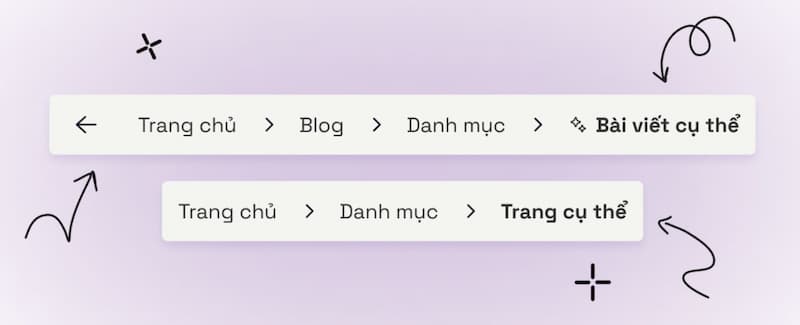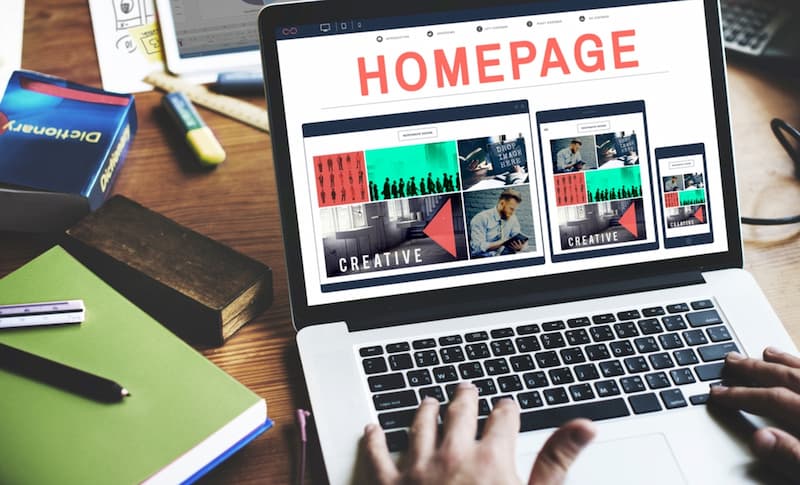Nếu bạn đã hoặc đang sử dụng WordPress, chắc chắn bạn đã nghe đến thuật ngữ “Theme”. Để giải thích một cách đơn giản, Theme chính là giao diện của WordPress, quyết định cách trang web của bạn sẽ được trình bày và hiển thị. Vậy làm thế nào để hiểu rõ hơn về Theme và cách cài đặt nó cho website WordPress của bạn?
Hãy cùng khám phá bài viết hôm nay, nơi chúng tôi sẽ cung cấp cho bạn những thông tin chi tiết về Theme là gì và hướng dẫn từng bước cách cài đặt Theme trên WordPress. Theo dõi ngay để không bỏ lỡ bất kỳ thông tin hữu ích nào nhé!
Theme là gì?
Theme, hay còn gọi là chủ đề, thực chất là giao diện mà các nhà thiết kế website dùng để tạo nên bộ mặt của trang web. Nó không chỉ mang đến một diện mạo bắt mắt mà còn cung cấp các bố cục và tính năng giúp website hoạt động một cách mượt mà và hiệu quả.

Việc chọn một giao diện sinh động và hợp lý không chỉ giúp trang web của bạn thu hút khách hàng mà còn tạo ấn tượng mạnh mẽ, khác biệt so với các đối thủ. Đây là bước quan trọng mà bất kỳ nhà thiết kế website nào cũng cần phải chú trọng.
Một theme đẹp và phù hợp với nội dung của website là rất quan trọng. Ví dụ, nếu bạn đang kinh doanh trong lĩnh vực nhà hàng, giao diện của bạn nên phản ánh sự sang trọng và màu sắc đặc trưng của thương hiệu. Điều này giúp khách hàng dễ dàng nhận diện và liên tưởng đến thương hiệu của bạn ngay khi họ nhìn thấy trang web.
Phân loại Theme trong WordPress hiện nay
Trong cộng đồng thiết kế website WordPress, các theme thường được phân loại theo nhiều cách khác nhau, tùy thuộc vào đặc điểm và nhu cầu sử dụng. Một số phân loại phổ biến bao gồm phân loại theo lĩnh vực kinh doanh hoặc theo hình thức trả phí và miễn phí.
Theme miễn phí
Theme miễn phí là lựa chọn phổ biến cho những ai mới bắt đầu hoặc có ngân sách hạn chế. Những theme này có thể được tải xuống và sử dụng miễn phí từ kho giao diện của WordPress. Cài đặt theme miễn phí thường khá đơn giản, và bạn có thể tùy chỉnh nó theo ý muốn thông qua các công cụ có sẵn.
Dù miễn phí, các theme này vẫn cung cấp tính năng tùy biến cơ bản như thay đổi bố cục, màu sắc, và các thông số của trang web. Tuy nhiên, vì chúng miễn phí, nên bạn cần phải đọc kỹ hướng dẫn của nhà sản xuất để khai thác tối đa các tính năng.
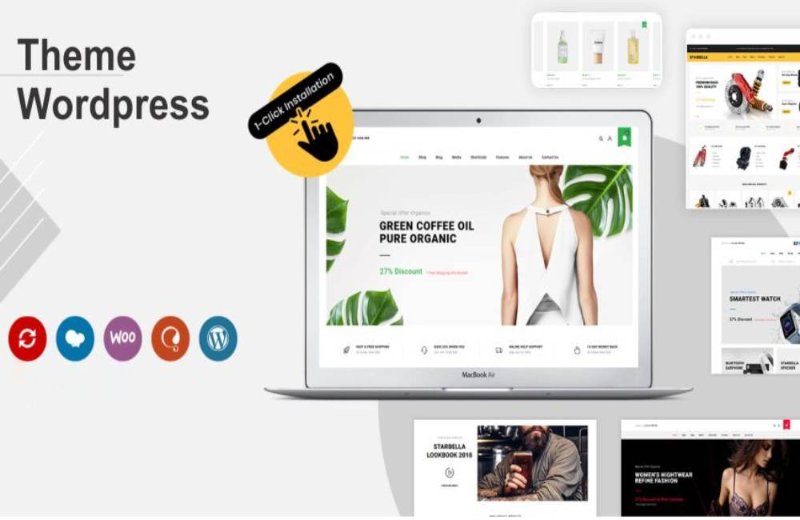
Theme trả phí
Theme trả phí thường mang đến trải nghiệm cao cấp hơn với khả năng tùy biến phong phú và các tính năng nâng cao. Các theme này thường được thiết kế với các tính năng độc đáo, hỗ trợ người dùng tốt hơn và có thể cung cấp dịch vụ hỗ trợ khách hàng trong suốt quá trình sử dụng.
Thông thường, theme trả phí yêu cầu phí gia hạn hàng năm, nhưng đổi lại, bạn nhận được sự hỗ trợ tận tình từ nhà cung cấp. Quá trình cài đặt và tùy biến theme trả phí không khác biệt nhiều so với theme miễn phí, nhưng các tính năng và hỗ trợ bổ sung sẽ giúp bạn tạo ra một trang web chuyên nghiệp và hiệu quả hơn.
Hướng dẫn cài Theme website WordPress nhanh
Cài đặt Theme từ thư viện đơn giản
Thư viện WordPress cung cấp một kho tàng các theme miễn phí đa dạng dành cho người dùng, là lựa chọn lý tưởng cho những ai mới bắt đầu sử dụng WordPress. Những theme này không chỉ được thiết kế để phù hợp với tiêu chuẩn của nền tảng mà còn đảm bảo tính an toàn, không chứa mã độc và không yêu cầu quy trình cài đặt phức tạp.

Dưới đây là hướng dẫn từng bước để cài đặt một theme từ thư viện mẫu có sẵn trên WordPress:
- Bước 1: Đăng nhập vào trang quản trị admin của WordPress.
- Bước 2: Trên thanh công cụ bên trái, chọn tab “Giao diện” (Appearance) → “Chủ đề” (Themes) → “Thêm mới” (Add New). Bạn sẽ được dẫn đến danh sách các theme có sẵn trong thư viện của WordPress.org. Với hơn 2000 theme để chọn, bạn có thể sử dụng bộ lọc để tìm kiếm chủ đề phù hợp với nhu cầu và sở thích của mình.
- Bước 3: Khi đã tìm thấy theme ưng ý, nhấp vào theme đó để xem thông tin chi tiết. Lưu ý rằng tính năng xem trước chỉ mang tính chất tượng trưng và có thể không hiển thị đầy đủ các tính năng của theme.
- Bước 4: Nhấn vào nút “Cài đặt” (Install) để bắt đầu quá trình cài đặt.
- Bước 5: Sau khi cài đặt xong, nhấn vào nút “Kích hoạt” (Activate) để áp dụng theme cho website của bạn. Lúc này, theme sẽ được kích hoạt và xuất hiện trong thư mục
/wp-content/themes. - Bước 6: Để hoàn thiện giao diện của website, bạn có thể chọn “Giao diện” (Appearance) → “Menu & Widget” để thêm các widget và tinh chỉnh thêm các thiết lập cần thiết.
Với những bước đơn giản này, bạn có thể dễ dàng cài đặt và tùy chỉnh theme cho website của mình, mang đến diện mạo mới và phù hợp với yêu cầu của bạn.
Cài theme bởi upload file

Trần Xuân Nguyên là CEO và người sáng lập và điều hành website web2u.vn, nổi bật với sự đam mê trong việc cung cấp giải pháp thiết kế website chất lượng cao cho các doanh nghiệp tại Việt Nam. Với nền tảng kiến thức vững chắc trong lĩnh vực công nghệ thông tin cùng kinh nghiệm dày dạn, ông đã không ngừng nghiên cứu và phát triển các sản phẩm dịch vụ đáp ứng nhu cầu ngày càng cao của thị trường. Dưới sự lãnh đạo của ông, web2u.vn đã khẳng định được vị thế là một trong những đơn vị hàng đầu trong ngành thiết kế website, mang lại giá trị thực cho khách hàng thông qua các sản phẩm sáng tạo, thân thiện và hiệu quả.
#ceoweb2uvn #adminweb2uvn #ceotranxuannguyen #authorweb2uvn
Thông tin liên hệ:
- Website: https://web2u.vn/
- Email: ceoweb2uvn@gmail.com
- Địa chỉ: 450 Đ. Vĩnh Viễn, Phường 8, Quận 10, Hồ Chí Minh, Việt Nam